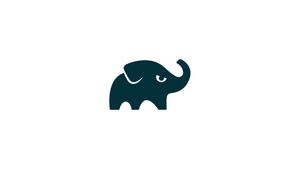Введение
Gradle — это универсальный инструмент построения, используемый в основном для проектов Java, сочетающий в себе лучшие функции Ant и Maven. В отличие от своих предшественников, использующих XML для написания сценариев, Gradle использует Groovy, динамический объектно-ориентированный язык программирования для платформы Java, для определения проекта и создания сценариев.
В этом руководстве мы объясним, как установить Gradle на Debian 10.
Предпосылки
Вы должны войти в систему как пользователь с доступом sudo, чтобы иметь возможность устанавливать пакеты в вашей системе Debian.
Если вы хотите установить Gradle на удаленный сервер, продолжайте читать, в противном случае пропустите первый абзац «Подключение к серверу» и читайте следующий.
Подключение к серверу
Чтобы получить доступ к серверу, вам нужно знать IP-адрес. Вам также потребуется ваше имя пользователя и пароль для аутентификации. Чтобы подключиться к серверу как root, введите следующую команду:
ssh root@IP_DEL_SERVERДалее вам нужно будет ввести пароль пользователя root.
Если вы не используете пользователя root, вы можете войти под другим именем пользователя с помощью той же команды, а затем изменить root на свое имя пользователя:
ssh nome_utente@IP_DEL_SERVERЗатем вам будет предложено ввести пароль пользователя.
Стандартный порт для подключения по ssh — 22, если ваш сервер использует другой порт, вам нужно будет указать его с помощью параметра -p, затем введите следующую команду:
ssh nome_utente@IP_DEL_SERVER -p PORTAУстановите Gradle на Debian
В следующих разделах мы предоставим подробные инструкции по загрузке и установке последней версии Gradle на Debian 10.
Установить Java
Gradle требует установки Java JDK или JRE версии 7 или более поздней версии.
Итак, давайте установим Java OpenJDK:
sudo apt updatesudo apt install default-jdkПроверьте установку Java, выполнив:
java -versionВывод должен выглядеть так:
openjdk version "11.0.6" 2020-01-14
OpenJDK Runtime Environment (build 11.0.6+10-post-Debian-1deb10u1)
OpenJDK 64-Bit Server VM (build 11.0.6+10-post-Debian-1deb10u1, mixed mode, sharing)Скачать Gradle
На момент написания статьи это последняя версия Gradle 6.1.1. Прежде чем перейти к следующему шагу, вы должны проверить страницу выпусков Gradle, чтобы узнать, доступна ли более новая версия.
Загрузите zip-файл Gradle, содержащий только двоичные файлы, в каталог /tmp, используя следующую команду wget:
wget https://services.gradle.org/distributions/gradle-6.1.1-bin.zip -P /tmpПосле завершения загрузки распакуйте zip-файл в каталог /opt/gradle с помощью команды unzip:
sudo apt install unzipsudo unzip -d /opt/gradle /tmp/gradle-*.zipУбедитесь, что файлы Gradle извлечены, указав каталог /opt/gradle/gradle-6.1.1:
ls /opt/gradle/gradle-6.1.1bin init.d lib LICENSE NOTICE READMEУстановить переменные среды
Далее нам нужно настроить переменную среды PATH, чтобы включить каталог bin Gradle. Для этого откройте текстовый редактор и создайте новый файл с именем gradle.sh в каталоге /etc/profile.d/.
sudo nano /etc/profile.d/gradle.shВставьте следующую конфигурацию:
export GRADLE_HOME=/opt/gradle/gradle-6.1.1
export PATH=${GRADLE_HOME}/bin:${PATH}Сохраните и закройте файл. Этот сценарий будет предоставлен при запуске оболочки.
Сделайте скрипт исполняемым, выполнив следующую команду chmod:
sudo chmod +x /etc/profile.d/gradle.shЗагрузите переменные среды с помощью исходной команды:
source /etc/profile.d/gradle.shПроверьте установку Gradle
Чтобы убедиться, что Gradle установлен правильно, используйте команду gradle -v, которая отобразит версию Gradle:
gradle -vВы должны увидеть что-то вроде следующего:
Welcome to Gradle 6.1.1!
Here are the highlights of this release:
- Reusable dependency cache
- Configurable compilation order between Groovy/Kotlin/Java/Scala
- New sample projects in Gradle's documentation
For more details see https://docs.gradle.org/6.1.1/release-notes.html
------------------------------------------------------------
Gradle 6.1.1
------------------------------------------------------------
Build time: 2020-01-24 22:30:24 UTC
Revision: a8c3750babb99d1894378073499d6716a1a1fa5d
Kotlin: 1.3.61
Groovy: 2.5.8
Ant: Apache Ant(TM) version 1.10.7 compiled on September 1 2019
JVM: 11.0.6 (Debian 11.0.6+10-post-Debian-1deb10u1)
OS: Linux 4.19.0-6-amd64 amd64
root@TEST-SERVER-1:~# java -version
openjdk version "11.0.6" 2020-01-14
OpenJDK Runtime Environment (build 11.0.6+10-post-Debian-1deb10u1)
OpenJDK 64-Bit Server VM (build 11.0.6+10-post-Debian-1deb10u1, mixed mode, sharing)
root@TEST-SERVER-1:~# ^C
root@TEST-SERVER-1:~# ls /opt/gradle/gradle-6.1.1
bin init.d lib LICENSE NOTICE README
root@TEST-SERVER-1:~# ^C
root@TEST-SERVER-1:~# gradle -v
------------------------------------------------------------
Gradle 6.1.1
------------------------------------------------------------
Build time: 2020-01-24 22:30:24 UTC
Revision: a8c3750babb99d1894378073499d6716a1a1fa5d
Kotlin: 1.3.61
Groovy: 2.5.8
Ant: Apache Ant(TM) version 1.10.7 compiled on September 1 2019
JVM: 11.0.6 (Debian 11.0.6+10-post-Debian-1deb10u1)
OS: Linux 4.19.0-6-amd64 amd64Это все. Gradle был успешно установлен на Debian 10.
Вывод
Теперь вы можете посетить официальную страницу документации Gradle и узнать, как начать работу с Gradle.